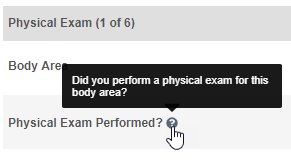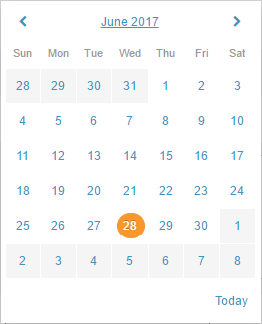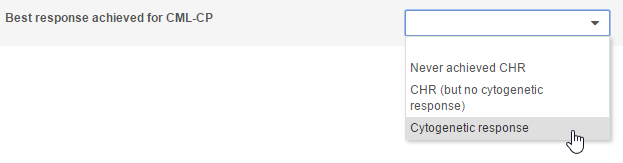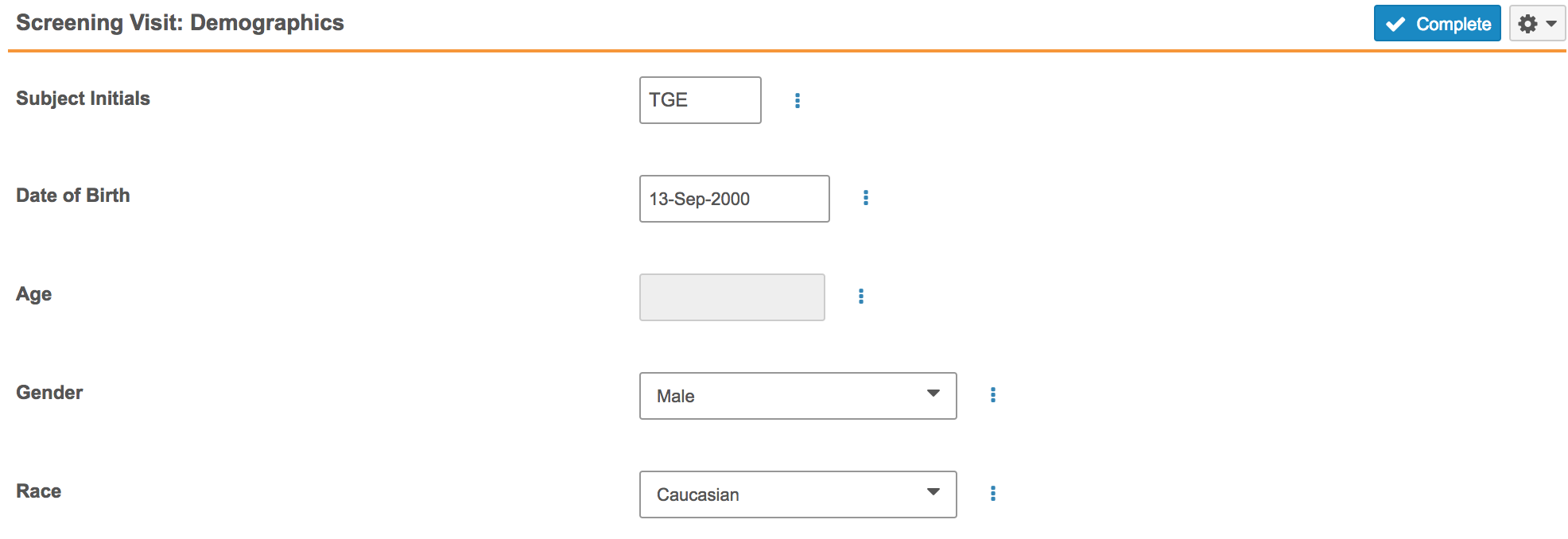数据集合条目类型
每个条目 对象记录都包含一个条目控件。条目控件是用于录入数据的字段类型。单击进入控件字段,然后通过选择或键入的方式录入数据。在下一步中,你将看到各类控件的更多信息。
根据你的研究设计,某些条目 可能包含工具提示。将鼠标悬停在信息(i)图标上时,Vault 将显示该条目字段的帮助内容。
日期、日期时间 & 时间
若要录入带有文本字段的日期和时间,请使用以下任一格式:
- 2 位数表示的天数(dd、03、12)
- 3 个字母表示的月份(MMM、MAR、APR)或 2 位数表示的月份(MM、01、11)
- 4 位数或 2 位数表示的年份(yyyy、yy、2017、17)
- 12 小时制(hh:mm)和 24 小时制(HH:mm)的时间
你还可以单击日期或日期/时间字段,然后使用日历选择你的日期和时间。选择月份和日期。如果你需要更改年份,请单击日历标题中的年份,然后选择其他年份。
单击进入日期 字段后,你可以在日历中选择日期。单击月份(Month)和年份(Year)以向后移动,然后根据需要选择这些日期组件。你可以单击今天(Today),只需单击一下即可录入当前日期。
单位选项列表
在表单 中记录数据时,可以从单位选项列表中选择一个度量单位。通过使用单位选项列表,你可以用收集数据时所用的单位录入数据,而不考虑任何请求的标准单位。请注意,默认单位是在研究设计期间设置的。如果你使用其他单位,你的数据将在保存后进行转换。
编码列表
编码列表控件是可在表单 中进行选择的已定义值列表。例如,你可以从响应 编码列表中选择某个响应。
你可以单击进入编码列表,然后单击一个值以将其选中。还可以单击或按 Tab 键进入编码列表控件,然后开始键入。然后,从匹配的结果中进行选择。如果所选值在列表中排在第一位,请按回车键选择该值。
单选按钮
编码列表也可能显示为单选按钮控件,你可以从中选择表单中的值。例如,你可以单击单选按钮控件来选择某个响应 的特定值。单选按钮可以在组中水平显示,也可以在列表中垂直显示。
你可以单击一个值来选择它。你还可以单击单选按钮控件,然后使用键盘选择一个值。使用向下或向右箭头键移动到下一个值。使用向上或向左箭头键移动到之前值。按回车键选择一个值并移动到下一个条目。
文本字段
单击或按 Tab 键进入该字段,然后键入以录入你的文本。表单自动保存时,Vault 将移除该字段中的所有首尾空格。如果存在与该字段关联的任何字符限制,Vault 会在你键入时显示字符数。
数字字段
数字字段类似于文本字段,但它只接受数值。你可以录入数字字符 0 到 9、句点“.”和短划线“-”。根据你的研究设计,Vault 会将你录入的数字保存为定义的有效位数。不支持科学记数法表示。当表单自动保存时,全角数字字符将转换为半角数字字符。
复选框
你可以通过选中复选框来录入数据。
URL 字段
对于这些条目 字段,你可以将 URL(链接)粘贴到另一个网页、图像或文件。例如,表单可能包含用于链接到外部托管文件或其他第三方 URL 的 URL 类型字段。URL 必须以 http[s] 或 ftp 开头。Veeva EDC 在保存值之前会验证录入的 URL。
然后,Veeva EDC 将录入的 URL 显示为表单 上的文本。单击打开(Open)按钮,以在新的浏览器窗口中打开 URL。
成像检查上传
在成像检查项目组中,单击上传检查以开始成像检查上传工作流。了解有关上传成像检查的更多信息。
字段变体
根据你的研究设计,某些字段除了其类型之外,还可能具有配置。
只读字段
某些字段可能在表单 上配置为只读。编辑表单 时会禁用只读字段。只读字段可以是派生字段,也可以是用来自外部工具的值(如随机编号或试剂盒编号)填充的字段。
派生字段
派生字段是在你提交表单 后 Vault 会自动使用计算值填充的字段。例如,你可以在生命体征 表单上录入身高 和体重。单击完成(Complete)后,Veeva EDC 将计算受试者的 BMI 并将其录入到 BMI 字段中。BMI 是一个派生字段。